Якщо ваш браузер Firefox викликає проблеми, краще скинути налаштування Firefox.
Після постійного використання браузерів протягом тривалого періоду часу ми зазвичай стикаємося з такими проблемами, як раптові збої, незвичайні перенаправлення, спливаючі вікна реклами тощо. Як ви справляєтеся з такими проблемами??
Якщо ваша відповідь полягає в тому, щоб видалити Firefox і перевстановити його, ймовірно, ви робите помилку. Однак видалення, а потім перевстановлення firefox може вирішити ваші проблеми, але в той же час ця техніка може змусити вас здригнутися.
Ці ситуації кричать про важливість навчання Як скинути фаерфокс.
Якщо ви скинути Firefox до стандартних, очевидно, ви вибрали найкращий шлях для вирішення більшості проблем вашого браузера. Готовий вчитися як скинути Firefox до стандартних??? Я впевнений, що так, почнемо!
Як скинути Firefox:
Щоб скинути браузер Firefox до налаштувань за замовчуванням, вам потрібно ознайомитися з наведеним нижче посібником. Процедура надзвичайно проста, і її виконання не займе більше 2 хвилин. Почнемо???
#Спосіб 1.
Крок 1. Щоб скинути Firefox до налаштувань за замовчуванням, перш за все, відкрийте файл браузер Firefox на вашому комп’ютері. Після завершення перейдіть до меню Firefox, тобто трьох горизонтальних ліній у верхньому правому куті браузера. Не можете знайти опцію?? Подивіться на скріншот нижче.
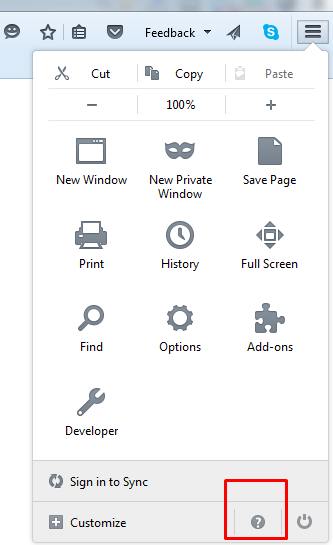
Крок 2. У спадному меню параметрів клацніть на знак питання, тобто меню довідки Firefox у нижній частині спадного меню. Нижче наведено знімок екрана, який допоможе вам легко знайти опцію.
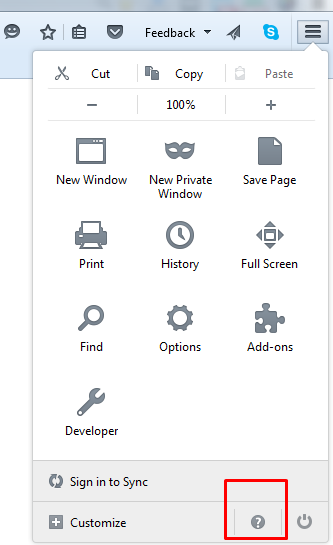
Крок 3. Гаразд, коли ви перейдете в меню довідки, ви побачите різні варіанти. Один із варіантів Перезапустіть додатки вимкнено. Виберіть цей параметр, щоб запустити браузер Firefox у безпечному режимі.
Нижче наведено скріншот для того ж самого.
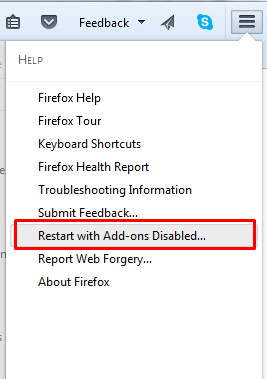
Крок 4. При натисканні на Перезапустіть з вимкненими додатками. з’явиться діалогове вікно з проханням запустити браузер у безпечному режимі або скинути налаштування браузера. Оскільки наша мета полягає в тому, щоб скинути наш браузер до налаштувань за замовчуванням, виберіть другий варіант, тобто Скиньте Firefox. Подивіться на скріншот нижче.
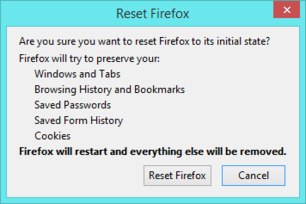
Крок 5. Натиснувши на Скидання Firefox з’явиться наступне спливаюче вікно для підтвердження, а також для повідомлення про те, як скинути налаштування браузера, які вплинуть на налаштування вашого браузера, які дані будуть видалені тощо.
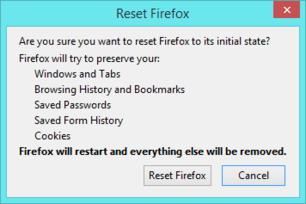
Після того, як ви закінчите читати інструкції, натисніть Скиньте Firefox.
Крок 6. Тепер перезапустіть браузер і подивіться, що відбуваються у вашому браузері зміни. Це воно.
#Спосіб 2.
Я знаю, що наведений вище метод був дуже швидким і простим у виконанні, але у нас є інший, простіший метод для цього. Перегляньте наведені нижче кроки навчитися скинути Mozilla firefox використовуючи цей метод.
Крок 1. Перш за все, відкрийте браузер Firefox на своєму комп’ютері. Тепер натисніть на опцію довідки у верхньому меню та виберіть Інформація про усунення несправностей Дивіться скріншот нижче.
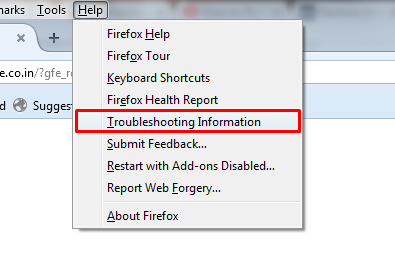
Або перейдіть за цією URL-адресою про: підтримка у вашому браузері Firefox.
Крок 2. Після того, як ви потрапите на сторінку підтримки Mozilla, натисніть на
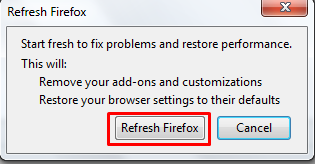
Або, якщо ви читаєте цю статтю у своєму браузері Firefox, натисніть це Оновити Firefox можливість оновити браузер.
Крок 3. Як тільки ви натиснете кнопку Оновити Firefox, з’явиться нове діалогове вікно з проханням підтвердити процес. Натисніть на Оновити Firefox кнопку, і все готово. Нижче наведено скріншот для того ж самого.
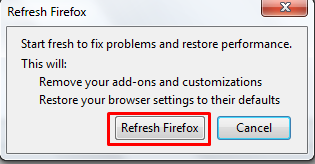
Крок 4. На наступному кроці вам не потрібно нічого робити. Завдання firefox — закритися та виконати решту роботи.
Після завершення процесу скидання firefox перелічить важливу інформацію, необхідну для скидання налаштувань браузера до налаштувань за замовчуванням, просто натисніть кнопку обробка і Firefox перезапуститься в звичайному режимі.
#Альтернативний метод
Альтернативний спосіб виконати скидання налаштувань у браузері firefox - це перейти в безпечний режим. Безпечний режим є найкращим способом усунення різних помилок браузера. Він зупиняє апаратне прискорення, скидає деякі налаштування та вимикає надбудови та запобігає їх створенню проблем.
Щоб увійти в безпечний режим, утримуйте клавішу Shift перед запуском браузера Firefox. Як тільки ви це зробите, ви побачите наступний браузер.
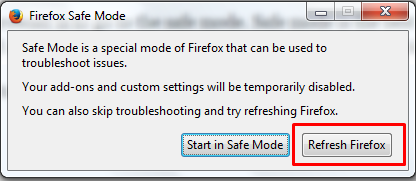
Або натисніть на меню «Пуск» і знайдіть firefox.exe - безпечний режим у рядку пошуку ви побачите таке ж вікно, як на знімку екрана вище.
Тепер натисніть на перший варіант, тобто Запуск у безпечному режимі щоб запустити вікно в безпечному режимі. або просто виберіть другий варіант, тобто Оновити Firefox щоб скинути Firefox до налаштувань за замовчуванням.
Другий варіант найкращий, якщо ви хочете отримати легке рішення. Але якщо вам потрібно більше опцій, перейдіть у безпечний режим. Після натискання на Запуск у безпечному режимі Ви побачите наступне вікно.
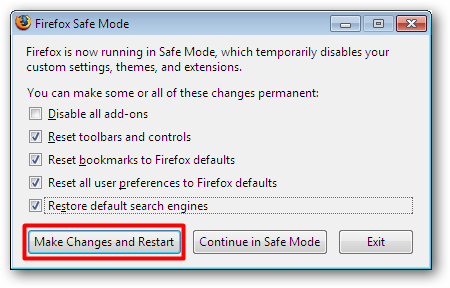
Тепер виберіть відповідні параметри та натисніть Внесіть зміни та перезапустіть. Цей метод в основному застосовний, коли ваш firefox зазнав аварії та відмовив у повторному відкритті.
Скидання Firefox видалить усі раніше встановлені розширення та теми, відкриті вкладки, вікна та групи вкладок, сховище DOM, історію пошуку, історію завантажень, налаштування пристроїв безпеки, типи плагінів MIME, налаштування панелі інструментів тощо.
Але наступні елементи все одно будуть збережені в попередньому профілі.
- закладки
- Історія перегляду
- Паролі
- Відкрийте вікна та вкладки
- Файли cookie
- Інформація автоматичного заповнення веб-форми
- Особистий словник
Після оновлення firefox буде створено новий профіль для використання. Старі дані з вашого старішого облікового запису будуть збережені на вашому робочому столі. Ви можете імпортувати ці дані, якщо хочете!
Ось і все Як скинути фаерфокс. Настав час завершувати статтю. Сподіваюся, вам все зрозуміло!
Скидання браузера є набагато кращим підходом, ніж видалення Firefox, а потім його встановлення назад. У більшості випадків проблеми, викликані повільним переглядом, пов’язані з неправильними налаштуваннями, розширеннями та доповненнями, які ми з часом отримуємо в нашому браузері.
Я впевнений, що тепер ви можете вирішити більшість проблем вашого браузера, не звертаючись за допомогою до когось, оскільки ви знаєте, як скинути Firefox до налаштувань за замовчуванням. Для будь-яких сумнівів або запитів, не соромтеся залишити нам коментар нижче.
Швидкі посилання
